Lenovo Ideapad 330s(14)レビュー 自宅での使用がメインで時々持ち運ぶのに最適なノートPC

Lenovo Ideapad 330s(14)。機材貸出:レノボジャパン
Lenovo Ideapad 330s(14)は14インチの大きさで、13インチPCと15インチPCの良いところどりをしたノートパソコンといえます。
15インチPCよりも軽く、13インチPCよりも広い画面で作業ができます。普段は自宅で使用することが多く、時々大学やカフェなど、外に持ち運ぶことがあるという使い方をする人にとって、ちょうど良いノートパソコンです。
性能も良いですし、周辺機器との接続に必要なインターフェースも過不足なく搭載されています。
今回Ideapad 330s(14)を実際に使用してみましたので、その内容をレビューしてみたいと思います。
当製品は販売終了しました。
現在販売されているLenovoのノートパソコンのレビューは、こちらの記事をご参照ください。
関連記事 → Lenovoノートパソコンレビュー
大きさと重さ、作業のしやすさがちょうど良いバランス
Lenovo Ideapad 330s(14)は14インチのノートパソコンです。
一般的に、13インチのノートPCは持ち運びに最適な重さと大きさのものが多く、15インチになると広い画面で作業はしやすいのですが、重量と大きさを考えると持ち運ぶのは少し厳しくなります。
しかし、Ideapad 330s(14)は13インチと15インチの間で、ちょうどよい大きさと重さ、そして作業のしやすさとなっています。
A4ノートよりも一回り大きいですが、これくらいであればカバンに入れても邪魔になりません。14インチの画面であれば、狭いと感じることもなく作業もしやすいでしょう。
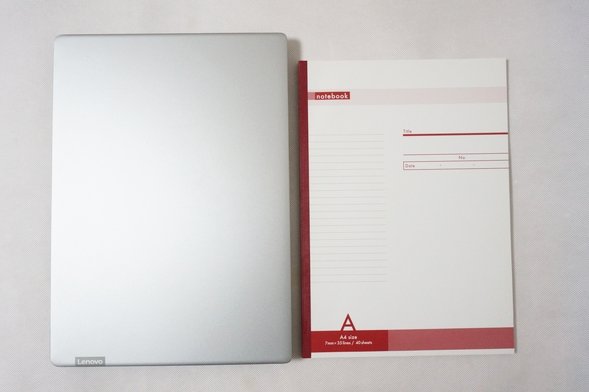
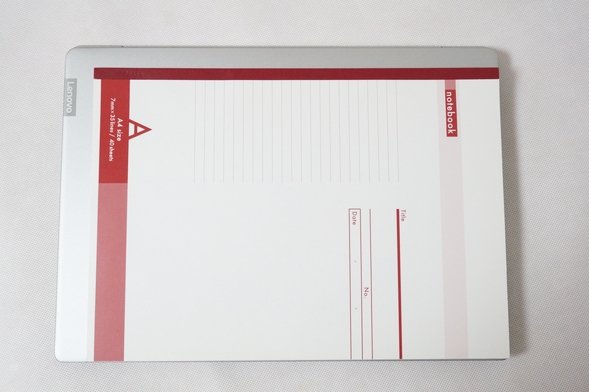
実際厚みも抑えられていて、すっきりとしています。カバンに入れてもノートや資料などとともに違和感なく収まります。

重さを計ったところ約1.58kgとなっていました。13インチノートPCであれば、1.0kg~1.3kg前後のものが多く、それと比較するとやや重たいのですが、それでも片手で持ち上げることができる重さです。

大学に持ち運ぶことが多いのであれば、なるべく軽いPCの方が良いので、あまりおすすめはできないのですが、自宅で使うのがほとんどで、たまに大学に持っていく程度であれば、とても良い選択肢になると思います。
広めの画面で快適に作業ができますし、外に持っていく場合にも持ち運びしやすい大きさと重さに仕上がっています。
落ち着いたシルバーのボディと飽きの来ないシンプルなデザイン
ノートパソコンというと、ディスプレイを閉じた天板部分の真ん中にメーカーのロゴが刻印されていることが多いのですが、このノートパソコンはそれがありません。
何もないシルバーの天板が目にボンと飛び込んできて、とてもシンプルなデザインという印象を受けます。

メーカーのロゴは天板の隅に控えめに配置されています。同系色のグレーで印字されているので、あまり目立つ感じはしません。

キーボードはシルバーのボディに合うように、ダークグレーのキーが配置されています。よく合っていると思います。

横から見てもすっきりとしたフォルムです。

シンプルなデザインなので、飽きずに使うことができるのではないかと思います。
大学の授業やゼミ、研究活動などでプレゼンに使える
HDMIポートが標準で搭載されていて、大学の授業やゼミ、研究室での発表などでプレゼンをするときには、HDMIケーブルを挿すだけですぐに対応できます。変換アダプターを準備する必要がないので、すっきり使えて便利です。

実際に別のモニターに映し出してみたところです。HDMIは多くの機器で採用されているので安心です。

スマホやデジカメのデータが管理できるSDカードスロット搭載
フルサイズのSDカードスロットが搭載されています。デジカメやスマホに挿して使うSDカードを利用できて便利です。

撮りためた写真や動画などを効率的にパソコンで管理できるようになるので便利です。
大学の友達と遊びに行ったときや、サークル活動での写真や動画がどんどんたまっていくと思いますが、たくさんのデータがあっても、パソコンだと一度に扱える情報が多いので作業がとてもはかどります。
キーボード
キーボードは特に問題なく入力できると思います。打鍵感が感じられ、キー同士の間隔もちょうど良いです。


Enterキーと「む」キーがくっついていますが、Enterキーの大きさがしっかりとありますので、打ち間違えることは少ないと思います。

キーボードを拡大したところです。

タッチパッドです。

ディスプレイ
ディスプレイを取り囲むフレームは細くなっていて、洗練された感じがあります。クールな感じが出る効果があるように思います。

映し出される映像もきれいです。IPS液晶パネルを採用しているので、どの角度から見ても鮮やかです。


周辺機器との接続も安心
インターフェースは上でも紹介したHDMIポート、SDカードスロットに加えて、USB3.0ポートが2つとUSB Type-Cポートが1つ搭載されています。
通常サイズのUSB3.0ポートが2つ搭載されているのがうれしいポイントです。USB機器を2つ同時に使うことができて便利です。


静音性の確認
動作音の大きさは普通だと思います。他のノートパソコンと比較しても、一般的な動作音量だと思います。問題なく使えると思います。
パソコンに負荷があまりかからない状態ではとても静かで、負荷がかかると音は大きくなりましたが、他のノートパソコンも同様です。負荷がかかった状態でも、音量は他のパソコンと同等の大きさです。
| 測定項目 | 測定値 |
|---|---|
| PCの電源OFF時の室内の音量 (できるだけ無音の状態) |
28~29db |
| アイドル状態 (PCを起動し何もしていないとき) |
28~29db |
| インターネットをしているとき (タブを10個開いた状態) |
28~29db |
| 動画閲覧時 (フルHD動画視聴) |
28~29db |
| CPU 80%使用時 | 39~40db |
性能と仕様
Ideapad 330s(14)のスペックを確認してみましょう。
| OS | Windows 10 Home |
|---|---|
| CPU | Pentium / Core i3-7020U / Core i5-8250U / Core i7-8550U |
| メモリ | 4GB / 8GB |
| ストレージ SSD |
SSD:128GB / 256GB |
| 光学ドライブ | - |
| サイズ | 14インチ |
| 液晶 | 1920 ×1080(解像度) FHD IPS液晶 光沢なし |
| HDMI | あり |
| USBポート | USB3.0 × 2 USB Type-C × 1 |
| Office | Office Home and Business 2016 |
| 有線LAN | なし |
| 無線LAN | Wi-Fi 802.11 a/b/g/n/ac |
| 重量 | 約1.58kg |
| 保証 | 1年 |
今回レビューに使用したものは以下のようになっています。
OS: Windows 10 Home
CPU: Core i5-8250U
メモリ: 8GB
ストレージ:SSD 256GB
CPU: Core i5-8250U
メモリ: 8GB
ストレージ:SSD 256GB
CPUはPentium / Core i3 / Core i5 / Core i7から選ぶことができます。性能はPentiumが一番低く、Core i7が一番高くなります。
メモリは4GBまたは8GBから選ぶことができます。
SSDはPCIe NVMe接続のものが搭載挿されていて、非常に高速に読み書きができます。とても快適に使うことができます。
文系の場合はライトな使い方が中心になるので、CPUがCore i3、メモリ4GBで大丈夫でしょう。余裕があればCPUをCore i5にしたり、メモリを8GBに増やしておくと長く快適に使うことができます。
理系の場合は負荷のかかる処理が多いので、Core i5、メモリ8GBの構成がおすすめです。余裕があればCPUをCore i7にしておくと良いでしょう。
レポート作成に必要なOfficeソフトが搭載されたモデルも選択できます。Office Home and Businessとなり、Word、Excel、PowerPointが含まれています。
以下はCPUとストレージの性能を専用のソフトウェアを用いて測定したものです。
専門的な内容になりますので、読み飛ばしてもらって構いません。
[CPUのベンチマーク:CINEBENCH R15で測定]
CPUの性能を測定すると567cbとなりました。快適に使える性能であることを示しています。
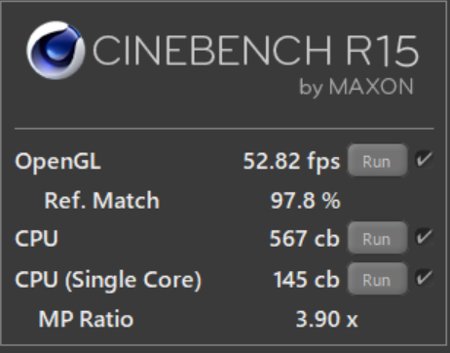
[ストレージのベンチマーク:CrystalDiskMarkで測定]
SSDのアクセス速度を測定しました。PCIe NVMe接続のタイプで非常に高速な読み書きが可能です。快適に使えるでしょう。
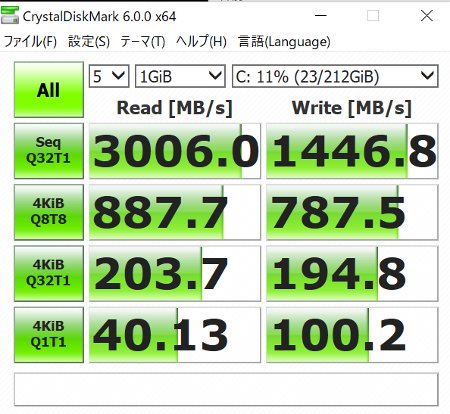
外観チェック
Ideapad 330s(14)の外観をチェックしてみましょう。
ディスプレイを閉じたところです。シルバーのボディでメーカーのロゴがなく、とてもシンプルなデザインです。


前から見たところです。



後ろ側から見たところです。


ACアダプターを接続したところです。

本体右側面です。SDカードスロットとUSB3.0ポート、盗難防止用のセキュリティワイヤースロットが搭載されています。

左側面です。電源コネクタ、HDMIポート、USB3.0ポート、USB Type-Cポート、ヘッドフォンジャックが搭載されています。

本体手前側です。

本体背面部です。

まとめ
Ideapad 330s(14)を今回実際に使ってみて、大学での学業やプライベートでの用途にも十分快適に使えるノートパソコンだと思いました。高速に動作してサクサク動きました。
シルバーに統一されたボディーカラーとシンプルなデザインなので飽きが来ず、長く使えそうな点も良いなと感じました。
14インチの大きさで1.5kgを少し超える重さなので、毎日持ち運ぶのは疲れるかもしれませんが、普段は自宅メインでしっかり使い、大学の授業に時々持っていくという使い方をする人にとって、とても使いやすいのではないかと思います。
この記事を書いた人
 |
石川 |
著者の詳細はこちら
1.Lenovo Ideapad 330(14)レビュー
1.持ち運びに便利なノートパソコン
2.大学生の使用用途で比較するノートパソコンの性能
▲ このページの上部へ戻る

